[Solucionado] Não Foi Possível Restaurar o Histórico de Conversas do WhatsApp a partir do Google Drive

Escrito por Rafael Kaminski |
Olá, como posso corrigir o erro "Não Foi Possível Restaurar o Histórico de Conversa do WhatsApp o Google Drive"? Ficarei esperando sua resposta.
Todos nós sabemos que é necessário fazer backup dos dados do WhatsApp no Google Drive. No entanto, há momentos em que se pode encontrar um erro ao tentar restaurar o backup do WhatsApp a partir do Google Drive.
Se você estiver procurando a melhor solução para corrigir a impossibilidade de restaurar o backup do WhatsApp do Google Drive em seu telefone, explicamos neste post excelentes métodos para executar a operação de forma rápida e fácil.

Parte 1: Por Que Não Consigo Restaurar o Backup do Google Drive?
O WhatsApp não conseguir restaurar o backup do Google Drive não ocorre apenas por si só. Várias coisas poderiam causar tal problema, e elas incluem o seguinte;
● Espaço de Armazenamento Insuficiente:
O espaço insuficiente de armazenamento do telefone deixa de restaurar o backup do WhatsApp a partir do Google Drive. É por isso que é sempre aconselhável garantir que o espaço de armazenamento de seu telefone seja suficientemente grande para que você possa realizar a restauração de dados do WhatsApp.
● Bateria Baixa:
A restauração do WhatsApp, às vezes, pode levar mais tempo do que você espera. Portanto, se seu telefone desligar durante o processo, você poderá encontrar um problema ao restaurar o backup do WhatsApp a partir do Google Drive.
● Conexão com a Internet Instável:
Sua conexão com a Internet deve ser estável se você deseja que a restauração do WhatsApp do Google Drive seja bem sucedida.
● Senha Incorreta:
Você está restaurando um backup criptografado de ponta a ponta? Verifique se você está usando a senha ou chave correta que você usou na criação do backup.
● Usando Número de Telefone/Conta Google Diferente:
Usar um número de telefone ou conta Google diferente é outro problema que poderia causar a impossibilidade de restaurar o backup do WhatsApp a partir do Google Drive.
Parte 2: Soluções Rápidas para Não Foi Possível Restaurar o Histórico de Conversas do WhatsApp do Google Drive
Há correções rápidas e eficientes que podem ser úteis quando você precisa resolver a incapacidade de restaurar o backup do WhatsApp a partir do Google Drive. É uma questão de alguns toques.
1. Use a mesma Conta Google e número de telefone:
Você deve verificar se você usa exatamente a conta e o número de telefone do Google como os usados ao criar o backup do WhatsApp. Caso contrário, altere-as.
2. Habilite o Google Play
O Google Play é necessário para conectar seus aplicativos Android com outros serviços Google, como Google Maps, Google Drive etc., portanto você deve primeiro instalar o serviço Google Play em seu Android.
3. Apague os arquivos inúteis do Android
Se a causa da falha em restaurar o WhatsApp do Google Drive for o armazenamento insuficiente do telefone, o melhor é excluir arquivos indesejados de seu dispositivo. Os passos a seguir o ajudarão a fazer isso;
Passo 1: Abra o explorador de arquivos no seu telefone Android.
Passo 2: Selecione itens que não são úteis e toque no ícone de três pontos no canto superior direito.

Passo 3: Selecione Excluir no menu, toque em esvaziar lixeira no aviso e escolha Excluir.

4. Troque para uma Rede Estável
Se a solução acima não funcionou, pode ser sua conexão com a Internet. Você deve tentar mudar para uma rede WiFi estável para ver se a operação funcionará sem problemas.
Passo 1: Vá até o aplicativo Configurações do seu dispositivo e navegue até Sem Fio & Redes.
Passo 2: Desligue e ligue o botão, mude para um WiFi estável. Depois disso, tente restaurar seu backup do WhatsApp a partir do Google Drive novamente.

5. Carregue seu Android ao restaurar
Como uma bateria fraca poderia comprometer a restauração de dados do Google Drive, você deve conectar o telefone a uma fonte de energia ao restaurar os dados do WhatsApp.
Parte 3: Melhor Forma de Consertar o Não Foi Possível Restaurar o Histórico de Conversas do WhatsApp do Google Drive
Você já tentou todas as soluções acima, mas ainda não conseguiu restaurar o backup do WhatsApp a partir do Google Drive? Então, você pode recorrer ao software MobileTrans para resolver o problema.
Com MobileTrans, você pode gerir seus dados WhatsApp da forma que quiser. Além disso restaurar o backup do Google Drive no Android ou no iPhone, você pode transferir mensagens do WhatsApp entre telefones. Esta ferramenta é rápida, e você não precisa de conhecimentos técnicos.
MobileTrans - Transferência de WhatsApp
Restaure Backups do WhatsApp a partir do Google Drive no Celular Com Alguns Cliques!
- • Restaure o backup do WhatsApp a partir do Google Drive em qualquer dispositivo móvel.
- • Faça Backup do WhatsApp em um computador gratuitamente.
- • Exporte Mensagens do WhatsApp como arquivos PDF ou HTML.
- • Restaure dados deletados do WhatsApp no Android.
- • Transfira conversas do WhatsApp entre mais de 6000 telefones.

 4.5/5 Excelente
4.5/5 ExcelentePasso 1: Inicie a ferramenta MobileTrans em seu PC e selecione Google Drive para WhatsApp a partir da tela principal. Em seguida, conecte seu dispositivo Android ou iOS ao seu PC.

Passo 2: Será solicitado que você logue na sua conta Google.

- Depois disso, verifique sua identidade.
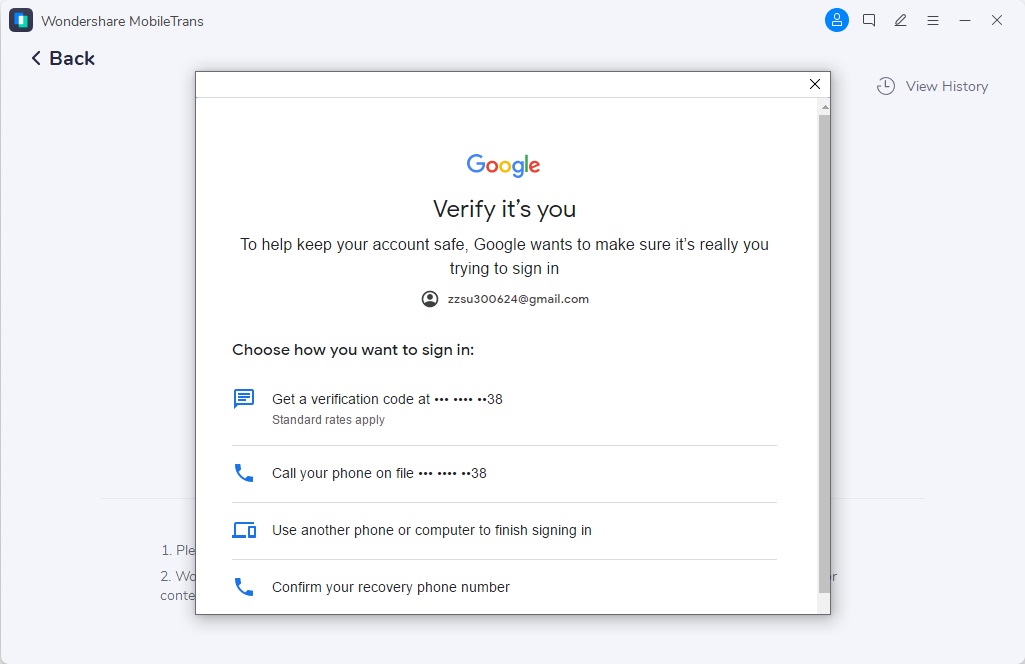
Passo 3: Agora, seus backups do WhatsApp no Google Drive serão exibidos na tela de seu PC. Basta clicar no botão Download.
Passo 4: Após o download, você precisa verificar sua conta Google inserindo um código que será enviado a você.
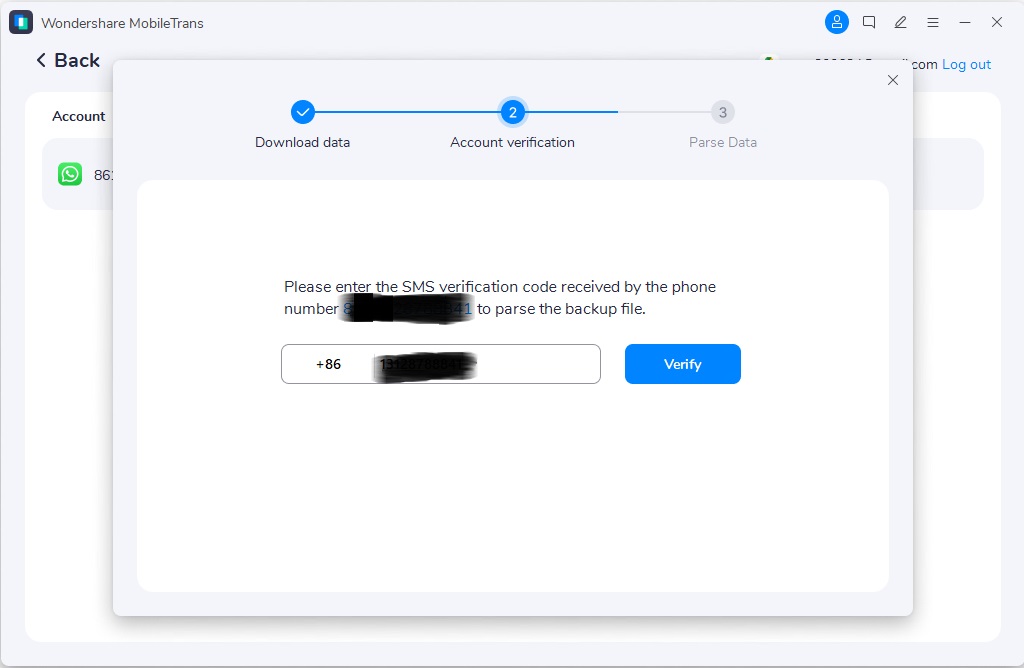
Passo 5: O MobileTrans analisará os dados. Depois disso, use o botão Visualizar para visualizar os dados em seu PC.

Passo 6: Agora, clique em Restaurar para Dispositivo no canto inferior esquerdo.

Passo 7: Depois, clique no botão Iniciar para começar a restauração dos dados do WhatsApp no seu telefone.
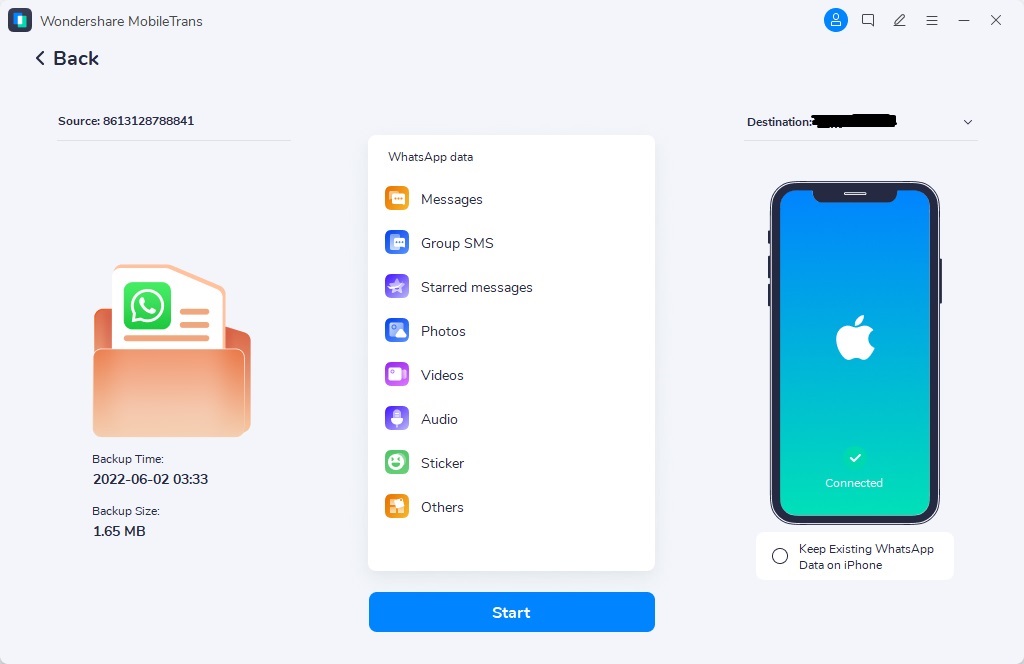
Passo 8: O processo de restauração levará apenas alguns minutos. Depois disso, você pode desconectar seu telefone do computador.
Bônus: Restaurar backup do WhatsApp a partir do Disco Local
Além do Google Drive, você também pode restaurar o backup do WhatsApp a partir do armazenamento interno do seu telefone ou cartão SD. Sim, isto porque o WhatsApp geralmente cria um backup local dos dados dos usuários a cada 24 horas e os salva no armazenamento do telefone ou no armazenamento do cartão SD.
Siga os passos abaixo para restaurar o backup do WhatsApp a partir do disco local;
Passo 1: Vá até Gerenciador de Arquivos em seu dispositivo > navegue até Armazenamento Interno / Cartão SD e selecione WhatsApp > Banco de Dados. Você verá dois arquivos no seguinte formato "msgstore.db.crypt14" e "msgstore-YYYYY-MM-DD.1.db.crypt14″. O arquivo sem data é o último backup.

Passo 2: A seguir, instale o WhatsApp em seu dispositivo. Mas antes de abri-lo, abra a pasta WhatsApp a partir do armazenamento interno e mova a pasta WhatsApp para ele.
Passo 3: Finalmente, abra o aplicativo WhatsApp. Depois, quando você chegar à tela de restauração de backup do WhatsApp, o WhatsApp detectará automaticamente o Backup Local. Basta pressionar o botão Restaurar para restaurar seus dados do WhatsApp.
Conclusão
Pode ser frustrante ver seus dados WhatsApp não poderem ser restaurados a partir do backup do Google Drive. Nós cobrimos as informações necessárias que você precisa saber sobre como consertar o WhatsApp não pode restaurar o backup do WhatsApp a partir do Google Drive. Desde as razões pelas quais você pode encontrar o problema até a melhor solução.
Para evitar interrupções, você pode usar o software MobileTrans para restaurar o backup do WhatsApp a partir do Google Drive.
MobileTrans - Restaure o backup do WhatsApp a partir do Google Drive em Telefones
Fácil transferência de dados entre celulares. A solução para fazer backup de conversas do WhatsApp com 1 clique em dispositivos iOS/Android.
Você vai gostar:
Artigos Mais Lidos
Todas as Categorias




Rafael Kaminski
staff Editor